VPN客户端配置.docx
《VPN客户端配置.docx》由会员分享,可在线阅读,更多相关《VPN客户端配置.docx(11页珍藏版)》请在冰豆网上搜索。
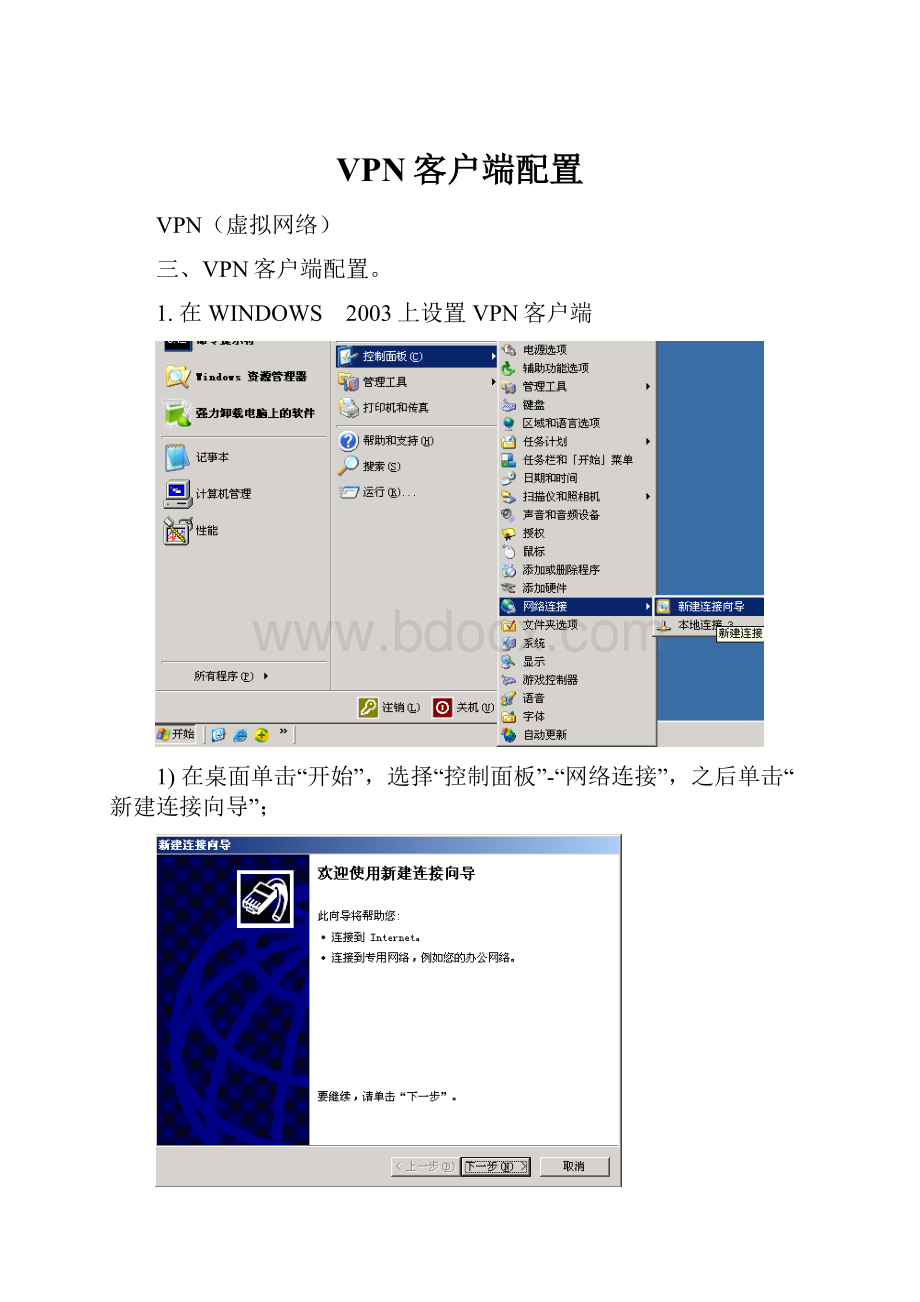
VPN客户端配置
VPN(虚拟网络)
三、VPN客户端配置。
1.在WINDOWS 2003上设置VPN客户端
1)在桌面单击“开始”,选择“控制面板”-“网络连接”,之后单击“新建连接向导”;
2)打开向导窗口后单击【下一步】;
3)在“网络连接类型”窗口里选择第二项“连接到我的工作场所的网络”,单击【下一步】;
4)在“网络连接”窗口里选择第二项“虚拟专用网络连接”,单击【下一步】;
5)在“连接名”窗口输入“公司名”,单击【下一步】。
6)在“VPN服务器”窗口输入“动态域名”,单击【下一步】;――如果服务器是托管的可以输入服务器的固定IP地址
7)单击【下一步】;
8)最后,为方便操作,可以勾选“在我的桌面上添加一个到此连接的快捷方式”选项,单击【完成】。
9)使用时,双击桌面图标;
10)输入用户和密码;方便以后使用可以选择“为下面用户保存用户名和密码”;单击【连接】;
11)连接成功后在右下角状态栏会有图标显示。
12)单击“网上邻居”,在地址栏上输入“//”和要访问的计算机的IP地址,按回车;――其它和网上邻居访问一样。
13)断开:
单击右下角连接图标,再单击【断开】;
2.
在WINDOWS2008上设置VPN客户端
1)点击WINDOWS屏幕右下角的计算机图标
;选择“打开网络和共享中心”;
2)单击“设置新的连接或网络”
3)选择“连接到工作区”,单击【下一步】;
4)单击“使用我的Iternet连接(VPN)”;
5)在Internet地址输入动态域名,选择“现在不连接;仅进行设置以便稍后连接”,单击【下一步】;
6)输入用户名、密码,选择“记住此密码”,单击【连接】;
7)单击【关闭】;
8)返回“网络和连接中心”,单击“更改适配器设置”;
9)选择刚刚设置的“VPN连接”;单击鼠标右键,选择“属性”;
10)选择“安全”标签页,选择数据加密为“可选加密(没有加密也可以连接)”;单击【确定】;
11)返回网络连接后,双击“VPN连接”;
12)输入密码,选择“为下面用户保存用户和密码”,再单击【连接】;
13)计算机显示连接情况;
14)连接后,可以在网络连接中看见“VPN连接”已经连接;或者
15)点击WINDOWS屏幕右下角的计算机图标,可以看见VPN已经连接。
说明:
如果两边的IP地址网段不同,就只能通过IP地址进行访问了。